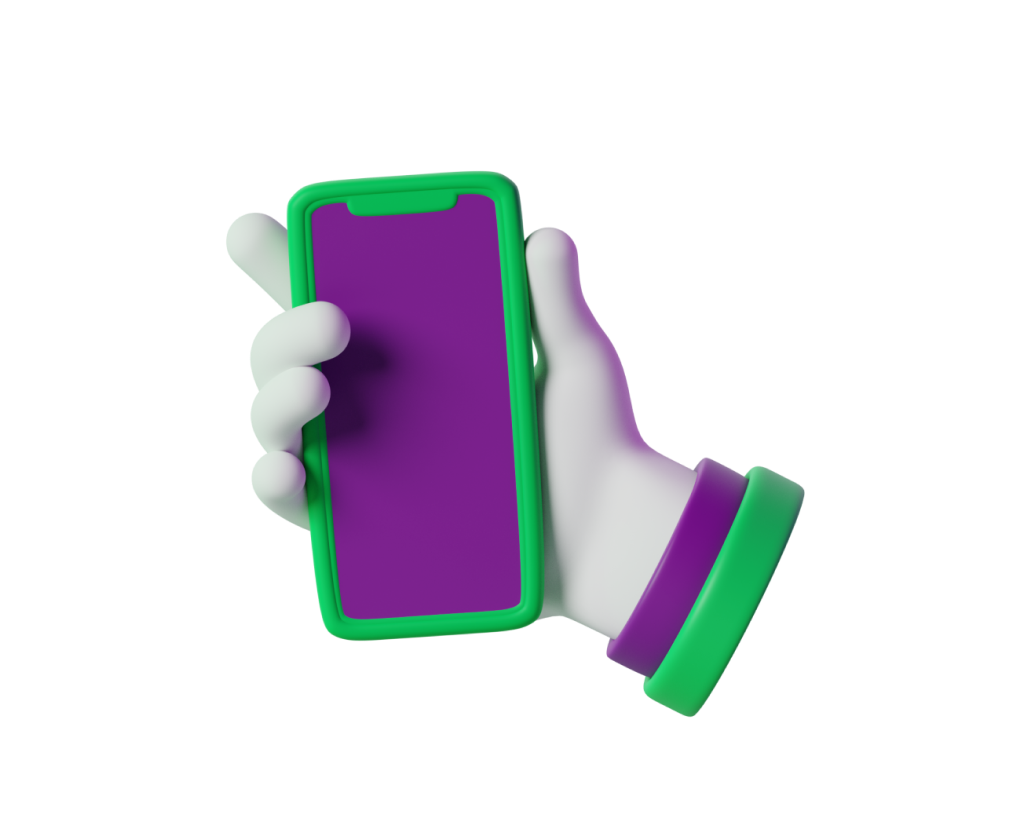Как подключить телефон к интернету
Доступ к интернету — одна из важнейших функций современного смартфона. Она позволяет искать информацию, смотреть фильмы, вести соцсети, общаться в мессенджерах, посещать новостные порталы. Расскажем, как быстро и надёжно подключить телефон к интернету.
Как подключить телефон к интернету через Wi‑Fi
Смартфон можно подключить к Wi‑Fi только при условии, что он находится в зоне покрытия роутера. Чтобы подключить устройство на Android:
- Перейдите в настройки, выберите раздел «Wi‑Fi» и включите беспроводную передачу данных.
- Выберите нужную сеть из доступных.
- Введите пароль от сети и нажмите кнопку подключения.
Устройство автоматически запомнит подключённую сеть. В будущем можно будет подключиться к Wi-Fi с помощью быстрого доступа, просто смахнув шторку на главном экране и нажав на соответствующий значок.
Если роутер и смартфон поддерживают функцию WPS, то беспроводное соединение можно будет подключать без ввода пароля. Для этого в разделе «Wi-Fi» выберите опцию «Дополнительные функции» и активируйте пункт «Кнопка WPS». А затем нажмите соответствующий значок на роутере.
Смартфон на iOS подключается к Wi-Fi по такому же алгоритму. Просто активируйте Wi-Fi, выберите сеть, введите пароль и нажмите «Подключиться». Функция WPS для iOS не предусмотрена.

Если на маршрутизаторе отключён DHCP, т.е. функция автоматической раздачи IP‑адресов, потребуются дополнительные настройки. Нужно будет ввести IP‑адрес вручную:
- Подключите нужную сеть и перейдите по всплывающей ссылке «Расширенные настройки».
- В открывшемся окне укажите вручную данные для подключения.
Вам нужно ввести IP‑адрес роутера и вашего устройства. Обычно это необходимо при подключении к Wi‑Fi в общественных местах, поэтому нужную информацию вам могут предоставить системные администраторы.
Также можно настроить беспроводную связь на смартфоне под управлением Windows Phone. Для этого в списке программ выберите раздел «Настройки», затем пункт «Wi‑Fi». Активируйте переключатель, и увидите сети поблизости. Выберите нужную и введите ключ доступа.

Как поделиться паролем от Wi‑Fi
Чтобы подключить телефон к интернету через Wi‑Fi, нужно вводить пароль. Как правило, он для надёжности состоит из сложной комбинации символов. Даже если вы запомнили или записали её, не всегда удобно вводить цифры и буквы вручную. Для этого есть функция, которая позволяет поделиться паролем.
Между устройствами на iOS это можно сделать за несколько шагов:
- Поднесите устройства друг к другу и подключите первое к сети, паролем от которой вы хотите поделиться.
- На втором устройстве откройте настройки и перейдите в раздел «Wi‑Fi». Затем выберите нужную сеть.
- На первом устройстве вы увидите уведомление с предложением поделиться паролем — просто подтвердите действие.

Как поделиться паролем со смартфона на Android
Быстро и безопасно поделиться паролем от Wi‑Fi со смартфона на Android можно с помощью QR‑кода:
- Откройте в настройках раздел «Сеть и интернет» или «Подключения».
- Выберите пункт «Wi‑Fi» и нажмите на шестерёнку.
- Нажмите кнопку «Поделиться» — появится окно с QR‑кодом. Покажите этот QR‑код тому, кто хочет подключиться к той же сети.
В современных моделях телефонов поделиться паролем ещё проще. Выберите свою сеть — и QR‑код будет сгенерирован автоматически, останется его только отсканировать. Таким способом можно поделиться паролем с устройством как на Android, так и на iOS, начиная с 11‑й версии ОС. Ещё этот QR‑код можно сохранить как скриншот, чтобы ещё быстрее и удобнее подключать телефон к Wi‑Fi.
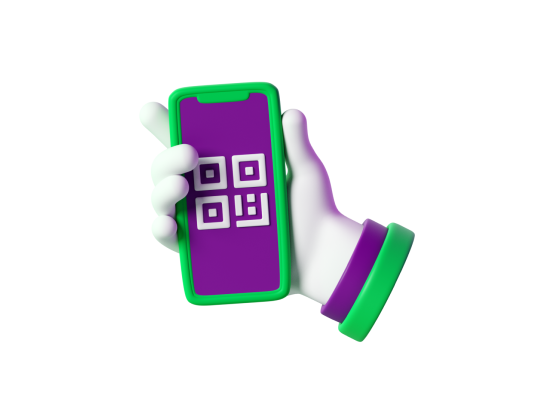
Если нужно поделиться паролем с iPhone на Android
- На айфоне в приложении «Команды» выберите вкладку «Галерея».
- Нажмите на пункт «QR‑код для Wi‑Fi», его можно быстро найти через строку поиска.
- Вы увидите QR‑код на главном экране в разделе «Мои команды».
- Активируйте функцию и в появившемся окне введите имя сети и код доступа.
- Отсканируйте сгенерированный QR‑код Android-смартфоном.
Вопросы и ответы
Как включить мобильный интернет на телефоне?
Подключить телефон к мобильному интернету можно через оператора связи. Эта услуга входит практически во все базовые тарифы. А оператор обычно самостоятельно фиксирует в настройках точку доступа. Основное условие надёжного подключения — стабильный доступ к сотовой связи.
Как подключить интернет на Android-телефоне?
- В настройках выберите меню «SIM‑карты и мобильные сети»
- Нажмите на значок «Мобильный интернет» и разрешите передачу данных по мобильной сети.
- Перейдите в раздел «Точки доступа (APN)» и выберите вашего оператора.
Если точка доступа не зарегистрирована, её можно добавить. Для этого самостоятельно пропишите данные, необходимые для активации мобильного интернета. Эту информацию можно найти на сайте оператора или получить на горячей линии. После выполнения этих настроек вы сможете активировать доступ, просто смахнув шторку и нажав на значок мобильных данных.
Принцип включения передачи данных на iOS аналогичен. Может только немного отличаться интерфейс:
- В настройках откройте меню «Сотовая связь» и выберите подраздел «Параметры данных».
- Активируйте пункты «Сотовые данные» и «Включить 3G», связь должна подключиться автоматически.
Если этого не случилось, возможно, не введены данные для доступа. Зайдите в подраздел «Сотовая связь передачи данных», выберите значок «Сотовые данные». В соответствующие строки введите информацию для доступа к сети — APN, «Имя пользователя» и «Пароль».
Можно ли подключить телефон к мобильному интернету через оператора «МегаФон»?
Конечно. Во всех тарифах МегаФона предусмотрен доступ к беспроводной сети. Вы можете выбрать определённый объём интернета на месяц или платить только за потраченные мегабайты. Разнообразие тарифов позволяет выбрать оптимальный вариант и для тех, кто редко пользуется мобильным интернетом, и тем, кому постоянно нужен доступ в сеть. А широкий диапазон покрытия обеспечивает стабильную передачу данных независимо от вашей геолокации. Выбирайте МегаФон для подключения к интернету — это удобно, надёжно и выгодно.